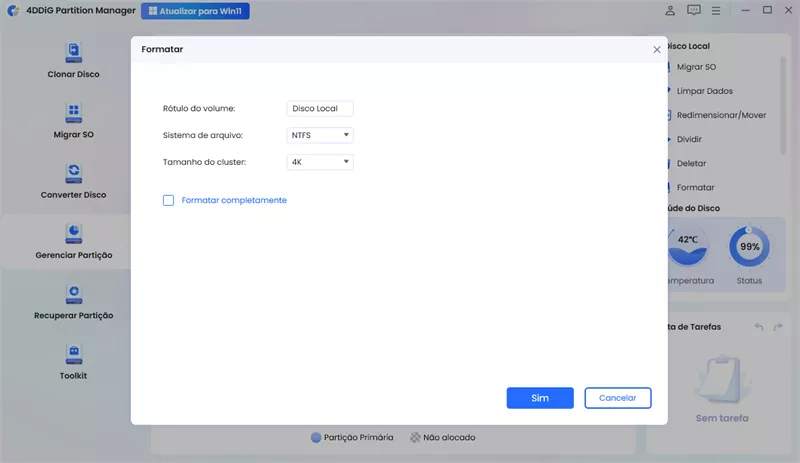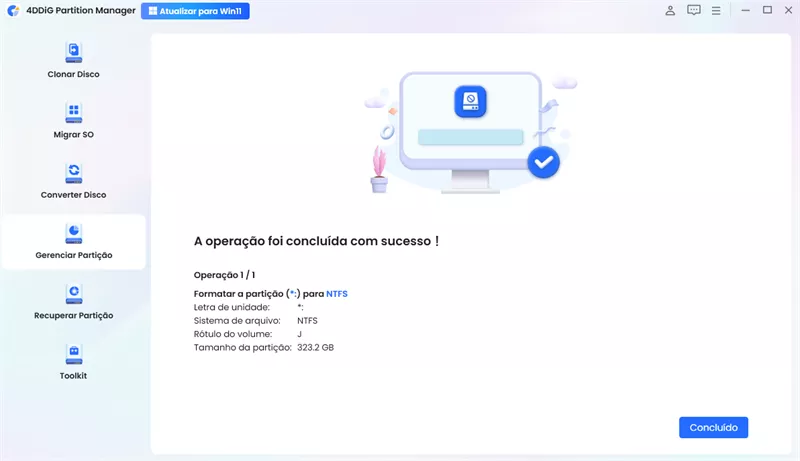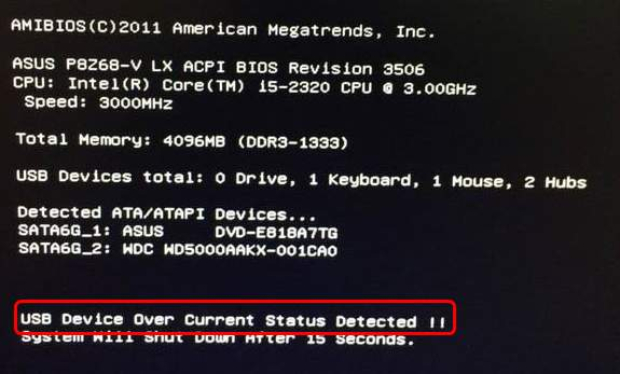[Top 8] Melhores Ferramentas de Formatação USB em 2025
Está procurando a melhor ferramenta de formatação USB? Confira as 8 melhores ferramentas testadas que você pode usar este ano para formatar, redimensionar e gerenciar seu USB
Uma ferramenta de formatação USB é um software projetado para configurar e gerenciar dispositivos de armazenamento USB. Ela oferece recursos como apagar dados, criar partições, selecionar sistemas de arquivos (como FAT, NTFS), e reparar dispositivos corrompidos.
Se você está buscando uma ferramenta confiável para formatar USB, está no lugar certo. Preparamos uma lista com as 8 melhores ferramentas de formatação USB de 2025! Seja para melhorar o desempenho, garantir a segurança dos dados ou atender a necessidades específicas, temos opções para você.
Parte 1: Como Testamos as Ferramentas de Formatação USB
✅ Quantas Ferramentas Testamos:: 20 ferramentas
✅ Quanto Tempo Levamos para Testar:: 2 meses
✅ Fatores Considerados na Escolha::
1) Formatos de sistemas de arquivos suportados (FAT32, NTFS, exFAT, etc.)
2) Interface do Usuário: A ferramenta é amigável e fácil de usar?
3) Recursos: Suporta formatação rápida, formatação completa, gerenciamento de partições, recuperação de dados, etc.
4) Velocidade: Qual a rapidez da formatação, especialmente para dispositivos USB de grande capacidade?
Parte 2: TOP 8 Ferramentas de Formatação USB em 2025
1. 4DDiG Partition Manager
O 4DDiG Partition Manager é uma ferramenta poderosa e altamente recomendada que descobri recentemente. Ela também serve como um software completo que pode formatar unidades, migrar sistemas operacionais Windows, criar discos inicializáveis WinPE, reparar partições/discos, converter entre MBR e GPT, gerenciar partições, entre outros.
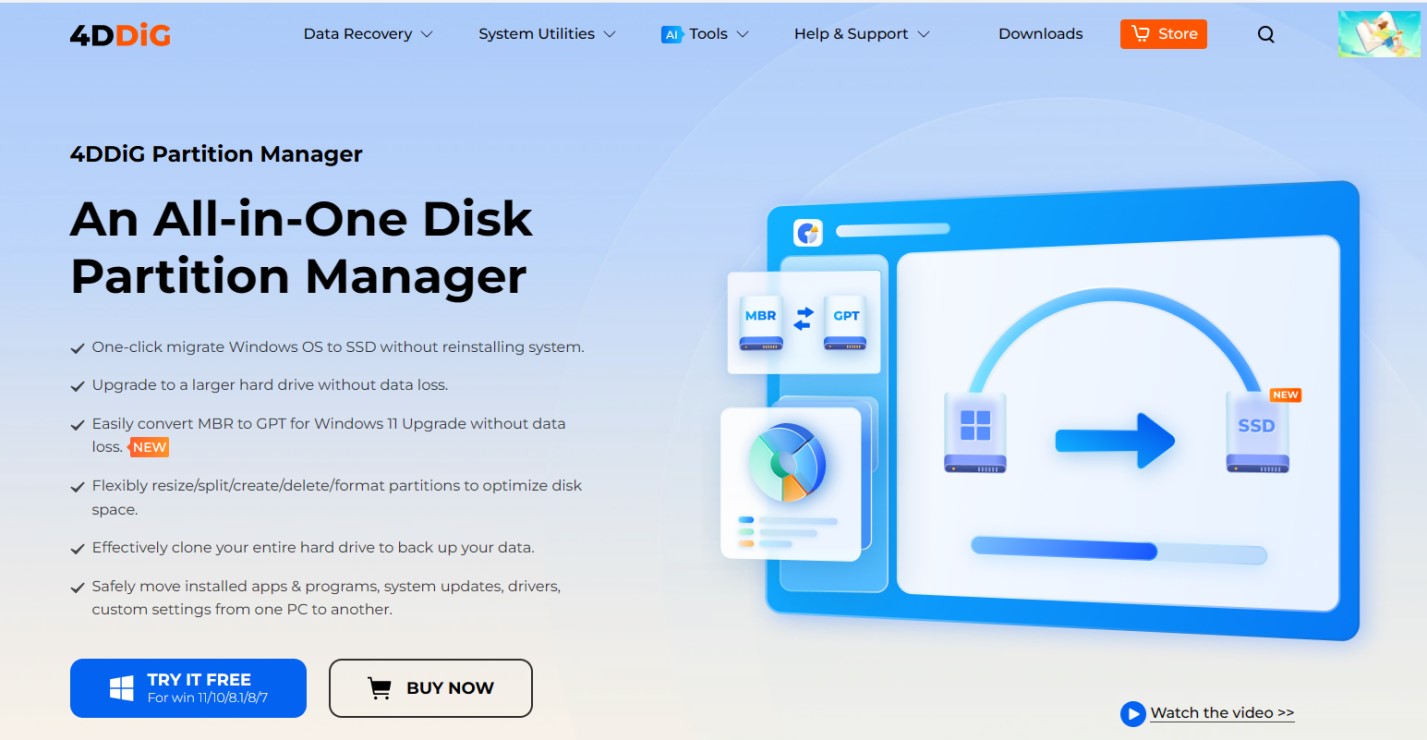
Principais Recursos:
- Formata pen drives em vários sistemas de arquivos, incluindo FAT32, NTFS, exFAT, FAT16/32 e EXT2/3/4.
- Converte sistemas de arquivos entre FAT32 e NTFS sem necessidade de formatação completa.
- Recupera partições USB perdidas ou excluídas.
- Converte entre MBR e GPT para corrigir erros de formatação USB no Windows.
- Cria unidade USB inicializável WinPE para clonar dados de computadores não inicializáveis.
- Ajuda a atualizar para o Windows 11.
- Prós
- Contras
-
- Simplifica tarefas de formatação de USB, suportando múltiplos sistemas de arquivos.
- Permite conversão de sistemas de arquivos sem necessidade de formatação completa.
- Oferece recuperação de dados para partições USB perdidas ou excluídas.
- Fornece uma maneira rápida e fácil de avaliar a saúde e a velocidade da unidade USB.
-
- Alguns recursos avançados podem estar disponíveis apenas em versões premium.
Como usar o 4DDiG Partition Manager para formatar um pendrive?
Aqui estão passos simples e fáceis de seguir para usar o 4DDiG Partition Manager e formatar seu pendrive.
Download Seguro
-
Primeiro, conecte o seu pendrive ao computador e instale o 4DDiG Partition Manager. Depois, inicie o programa e acesse a opção "Gerenciamento de Partições". Clique com o botão direito no pendrive e selecione a opção "Formatar".

-
Agora, escolha o sistema de arquivos desejado, como FAT32, NTFS ou exFAT, e defina o volume do pendrive.

-
Revise as configurações de formatação e clique no botão "OK" para iniciar o processo.

-
Depois que o processo for concluído, clique no botão "Concluído". Seu pendrive foi formatado com sucesso.

2. HP USB Disk Storage Format Tool - Ferramenta gratuita para formatar USB
O HP USB Disk Storage Format Tool é uma ferramenta desenvolvida pela Hewlett Packard para formatar pendrives e outros dispositivos de armazenamento removíveis. Ele oferece uma interface simples para formatar pendrives, criar unidades USB bootáveis e apagar dados.
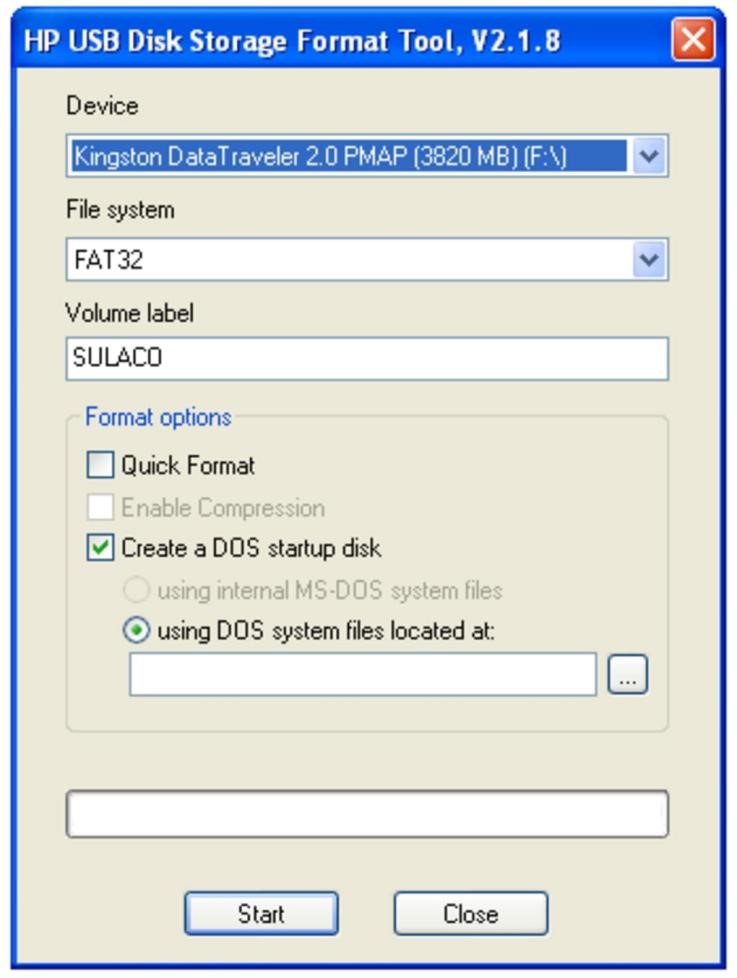
Principais recursos:
- Formata pendrives e cria unidades USB bootáveis.
- Compatível com vários sistemas de arquivos, incluindo FAT, FAT32 e NTFS.
- Permite especificar o sistema de arquivos, o rótulo do volume e o tamanho do cluster.
- Possibilidade de criar um disco de inicialização em DOS.
- Prós
- Contras
-
- Interface simples e fácil de usar.
- Útil para formatar e criar unidades USB bootáveis.
- Compatível com Windows XP.
- É gratuito para usar.
-
- Funcionalidade limitada em comparação com outras ferramentas de formatação.
- Suporta apenas pendrives.
3. Rufus - Ferramenta gratuita para formatar USB
O Rufus é uma ferramenta gratuita e de código aberto que permite criar pendrives bootáveis a partir de imagens ISO. É amplamente utilizado para criar unidades USB inicializáveis, formatar pendrives e selecionar esquemas de partição.
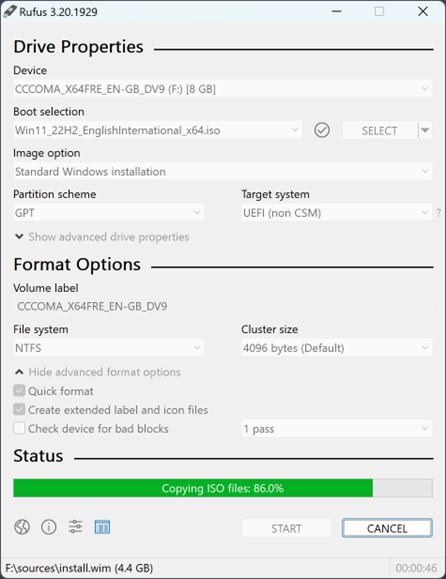
Principais recursos:
- Cria pendrives bootáveis a partir de arquivos ISO, incluindo ISOs de instalação do Windows.
- Suporta vários sistemas de arquivos, como FAT32, NTFS e inicialização UEFI.
- Oferece opções para esquemas de partição (MBR/GPT).
- Pode verificar blocos defeituosos no dispositivo de destino.
- Prós
- Contras
-
- Altamente personalizável e versátil para criar pendrives bootáveis.
- Rápido e confiável.
- Software de código aberto com atualizações regulares.
- É gratuito para usar.
-
- Pode ter uma curva de aprendizado mais acentuada para iniciantes.
- Não é possível formatar USB sem baixar arquivos ISO.
4. AOMEI Partition Assistant
O AOMEI Partition Assistant é um software de gerenciamento de discos que permite aos usuários gerenciar seus discos rígidos e partições de forma eficaz. As principais funcionalidades incluem gerenciamento de partições, clonagem de discos, formatação de discos e criação de mídia inicializável.
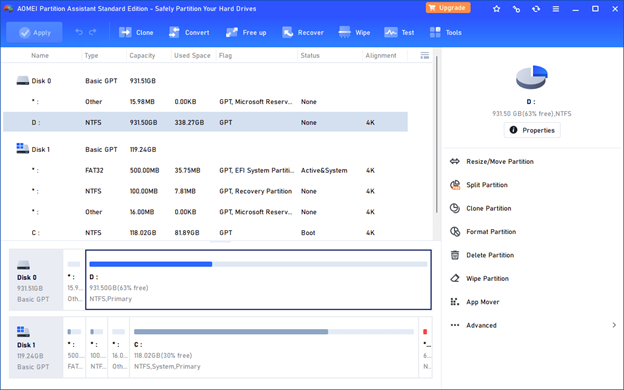
Principais recursos:
- Gerenciamento eficaz de partições de disco.
- Converte entre NTFS e FAT32 sem perda de dados.
- Suporta diversos dispositivos de armazenamento, incluindo HDDs, SSDs e drives externos.
- Interface amigável e fácil de usar.
- Prós
- Contras
-
- A edição mais recente agora inclui uma opção de recuperação de formatação de USB.
- Suporta os formatos NTFS, FAT32 e exFAT.
- Interface amigável com assistente passo a passo.
- Suporta uma ampla variedade de dispositivos de armazenamento.
-
- Alguns recursos avançados estão disponíveis apenas na versão paga.
- Pode não ser tão poderoso quanto algumas alternativas premium.
5. Windows File Explorer - Ferramenta gratuita de formatação de USB
O Windows File Explorer é um aplicativo de gerenciamento de arquivos incluído no sistema operacional Microsoft Windows. Ele também oferece uma função para formatar USB e outros drives.
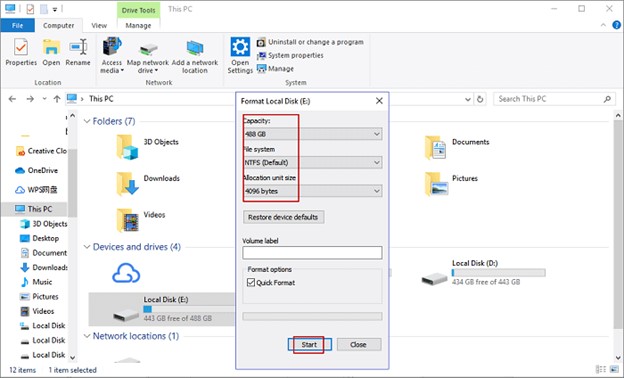
Principais recursos:
- Formatação básica de USB, redimensionamento, partição, etc.
- Gerenciamento de arquivos e pastas.
- Funcionalidade de busca integrada.
- Fácil navegação de arquivos locais e em rede.
- Suporte para operações básicas de arquivos como copiar, colar, excluir e renomear.
- Prós
- Contras
-
- Pré-instalado e disponível em todos os sistemas Windows.
- Simples e intuitivo para tarefas básicas de gerenciamento de arquivos.
- Integra-se com os recursos da interface do Windows.
-
- Falta recursos avançados de gerenciamento de arquivos comparado a gerenciadores de arquivos de terceiros.
- Não é possível formatar USB para Ext4/3/2.
6. Gerenciamento de Disco (Windows) - Ferramenta gratuita de formatação de USB
O Gerenciamento de Disco é uma ferramenta interna do Microsoft Windows que permite aos usuários gerenciar seus discos rígidos e partições. Essa ferramenta suporta gerenciamento de partições, inicialização de discos, formatação de USB, entre outras funcionalidades.
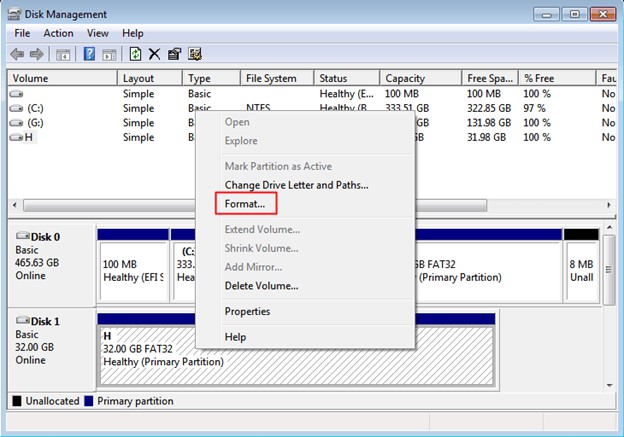
Principais recursos:
- Formatação de USB RAW para NTFS/FAT32/exFAT.
- Gerencia partições de disco e volumes.
- Pode criar, excluir, formatar e redimensionar partições.
- Fornece informações sobre o status e saúde do disco.
7. HDD Low-Level Format Tool
O HDD Low-Level Format Tool é uma ferramenta projetada para realizar formatação de baixo nível em discos rígidos e outros dispositivos de armazenamento. Ele possui funcionalidades básicas para formatação de baixo nível de USB, recuperação de dados, entre outras.
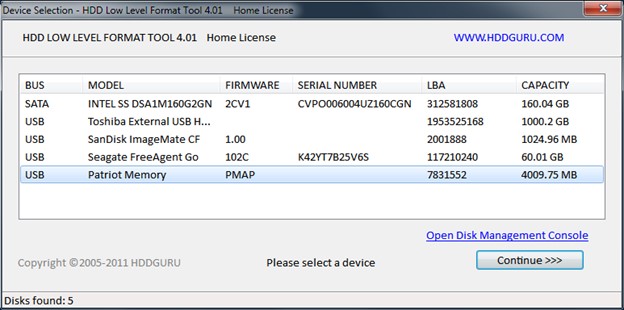
Principais recursos:
- Formatação de baixo nível de HDDs e SSDs.
- Pode redefinir os atributos S.M.A.R.T.
- Suporta vários tipos de interface (IDE, SATA, SCSI, etc.).
- Prós
- Contras
-
- Útil para apagar dados de forma segura em drives.
- Pode ajudar a reviver alguns drives problemáticos.
- Suporta uma variedade de interfaces de drives.
-
- Arriscado se não for utilizado com cuidado, pois pode apagar dados de forma irreversível.
- Pode não funcionar em todos os drives modernos, especialmente SSDs.
8. IM-Magic Partition Resizer
O IM-Magic Partition Resizer é um software de gerenciamento de partições que permite aos usuários redimensionar, mover, mesclar, dividir e gerenciar partições de disco sem perder dados. Ele pode formatar USB para vários sistemas de arquivos.
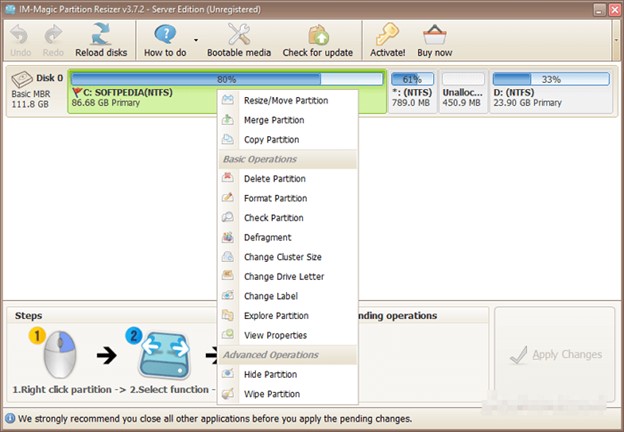
Principais recursos:
- Redimensiona volumes de disco sem perder dados.
- Suporta sistemas de arquivos NTFS e FAT32.
- Clona efetivamente discos e faz backup de partições.
- Prós
- Contras
-
- Fácil de usar com uma interface simples.
- Pode redimensionar partições sem a necessidade de formatar ou reinstalar o sistema operacional.
- Oferece uma versão gratuita com recursos básicos.
-
- Limitado em gerenciamento avançado de partições, comparado a ferramentas mais completas.
- A versão gratuita possui algumas limitações de recursos.
Conclusão
Esses são os 8 melhores ferramentas de formatação de USB comumente usadas para diversas finalidades relacionadas ao gerenciamento de discos e formatação de pen drives.
A escolha da melhor ferramenta deve estar alinhada com suas necessidades e preferências específicas. Ao escolher uma ferramenta de formatação de pen drive, considere o seu propósito e nível de experiência.
No entanto, se você está procurando pela melhor ferramenta de formatação de USB que combine simplicidade e confiabilidade, a ferramenta 4DDiG Partition Manager frequentemente é uma escolha adequada para todas as tarefas de gerenciamento de disco.
Download Seguro